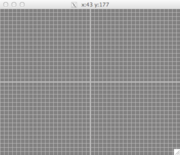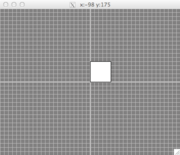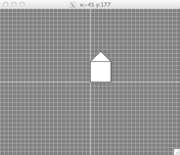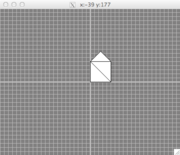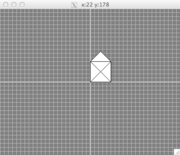Hands on Objects mit EOS: Unterschied zwischen den Versionen
(→Einführung) |
(→Einführung) |
||
| Zeile 89: | Zeile 89: | ||
Wir wollen nun gemeinsam Schritt für Schritt das allseits bekannte Zeichenspiel "Haus vom Nikolaus" mit EOS programmieren. <br /> | Wir wollen nun gemeinsam Schritt für Schritt das allseits bekannte Zeichenspiel "Haus vom Nikolaus" mit EOS programmieren. <br /> | ||
| − | <u>Vorüberlegungen:</u> Aus | + | <u>Vorüberlegungen:</u> Aus objektorientierter Sichtweise besteht das "Haus vom Nikolaus" aus mehren Objekten: <br /> |
einem Objekt der Klasse [[Hands_on_Objects_mit_EOS#DREIECK|DREIECK]] (dach), einem Objekt der Klasse [[Hands_on_Objects_mit_EOS#RECHTECK|RECHTECK]] (haus) und zwei Objekten der Klasse [[Hands_on_Objects_mit_EOS#LINIE|LINIE]] (diagonale1 und diagonale2). <br /> | einem Objekt der Klasse [[Hands_on_Objects_mit_EOS#DREIECK|DREIECK]] (dach), einem Objekt der Klasse [[Hands_on_Objects_mit_EOS#RECHTECK|RECHTECK]] (haus) und zwei Objekten der Klasse [[Hands_on_Objects_mit_EOS#LINIE|LINIE]] (diagonale1 und diagonale2). <br /> | ||
Mit diesem Wissen wollen wir nun beginnen das Zeichenspiel Schritt für Schritt zu programmieren. | Mit diesem Wissen wollen wir nun beginnen das Zeichenspiel Schritt für Schritt zu programmieren. | ||
Version vom 5. Februar 2014, 19:44 Uhr
Inhaltsverzeichnis |
Das Programm
|
EOS ist eine Programmierumgebung mit einer Programmiersprache, die zum Programmieren von einfachen geometrischen Formen in der Schule gedacht ist. Das Programm ist Freeware und kann über den Link EOS heruntergeladen werden. |
Klassenkarten
FENSTER
| FENSTER |
|---|
| breite höhe |
| breiteSetzen(neueBreite) höheSetzen(neueHöhe) |
RECHTECK
| RECHTECK |
|---|
| breite höhe |
| füllfarbeSetzen(neueFüllfarbe) eckenSetzen(loX, loY, ruX, ruY) |
Legende:
lo = links oben
ru = rechts unten
KREIS
| KREIS |
|---|
| radius füllfarbe |
| füllfarbeSetzen(neueFüllfarbe) mittelpunktSetzen(mitteX, mitteY) |
LINIE
| LINIE |
|---|
| farbe linienStärke |
| farbeSetzen(neueFüllfarbe) linienStärkeSetzen(neueLinienStärke) |
Einführung
Wir wollen nun gemeinsam Schritt für Schritt das allseits bekannte Zeichenspiel "Haus vom Nikolaus" mit EOS programmieren.
Vorüberlegungen: Aus objektorientierter Sichtweise besteht das "Haus vom Nikolaus" aus mehren Objekten:
einem Objekt der Klasse DREIECK (dach), einem Objekt der Klasse RECHTECK (haus) und zwei Objekten der Klasse LINIE (diagonale1 und diagonale2).
Mit diesem Wissen wollen wir nun beginnen das Zeichenspiel Schritt für Schritt zu programmieren.
Schritt 1
Als erstes benötigen wir ein Objekt der Klasse FENSTER, das sozusagen die Zeichenfläche zur Verfügung stellt. Dies erzeugen wir mit nachfolgendem Programmtext:
fenster:FENSTER
Um das Programm zu starten, musst du in der Menüleiste von EOS den Punkt "Programm starten..." auswählen.
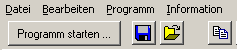
Starte nun die Ausführung der Programmzeilen mit der grünen Dreiecks-Taste (Play-Taste).

Wenn du mit Schritt 2 weiterprogrammieren möchtest, klicke auf den Button "Programm bearbeiten"
Schritt 2
Wir wollen als nächstes mit dem Haus beginnen und erzeugen hierfür ein Objekt der Klasse RECHTECK:
fenster:FENSTER
haus:RECHTECK
Wir müssen nun mit Hilfe von Methodenaufrufen die Attributwerte des Objekts mit dem Bezeichner "haus" ändern:
fenster:FENSTER
haus:RECHTECK
haus.eckenSetzen(0,50,50,50)
haus.füllfarbeSetzen(weiss)
Nun muss dem Zeichenfenster jedoch noch mitgeteilt werden, das es unser Objekt der Klasse RECHTECK auch zeichnen soll, dies erledigt man folgendermaßen:
fenster:FENSTER
haus:RECHTECK
haus.eckenSetzen(0,50,50,50)
haus.füllfarbeSetzen(weiss)
fenster.zeichne(haus)
Schritt 3
Jetzt ist das Dach an der Reihe. Wie du wahrscheinlich bereits vermutet hast, brauchen wir hierfür ein Objekt der Klasse DREIECK. Wir erzeugen dieses Objekt und rufen auch gleich die entsprechenden Methoden auf:
fenster:FENSTER
haus:RECHTECK
haus.eckenSetzen(0,50,50,50)
haus.füllfarbeSetzen(weiss)
fenster.zeichne(haus)
dach:DREIECK
dach.eckenSetzen(0,50,25,75,50,50)
dach.füllfarbeSetzen(weiss)
fenster.zeichne(dach)
Schritt 4
Als nächtes wollen wir die diagonale Linie von links oben nach rechts unten programmieren. Dazu erstellen wir uns ein Objekt der Klasse LINIE und rufen wieder die passenden Methoden auf:
fenster:FENSTER
haus:RECHTECK
haus.eckenSetzen(0,50,50,50)
haus.füllfarbeSetzen(weiss)
fenster.zeichne(haus)
dach:DREIECK
dach.eckenSetzen(0,50,25,75,50,50)
dach.füllfarbeSetzen(weiss)
fenster.zeichne(dach)
dia1:LINIE
dia1.endpunkteSetzen(0,50,50,0)
fenster.zeichne(dia1)
Schritt 5
Jetzt noch die zweite Diagonale einfügen:
fenster:FENSTER
haus:RECHTECK
haus.eckenSetzen(0,50,50,50)
haus.füllfarbeSetzen(weiss)
fenster.zeichne(haus)
dach:DREIECK
dach.eckenSetzen(0,50,25,75,50,50)
dach.füllfarbeSetzen(weiss)
fenster.zeichne(dach)
dia1:LINIE
dia1.endpunkteSetzen(0,50,50,0)
fenster.zeichne(dia1)
dia2:LINIE
dia2.endpunkteSetzen(0,0,50,50)
fenster.zeichne(dia2)